专题地图第5次实习报告Word文档下载推荐.docx
《专题地图第5次实习报告Word文档下载推荐.docx》由会员分享,可在线阅读,更多相关《专题地图第5次实习报告Word文档下载推荐.docx(12页珍藏版)》请在冰豆网上搜索。
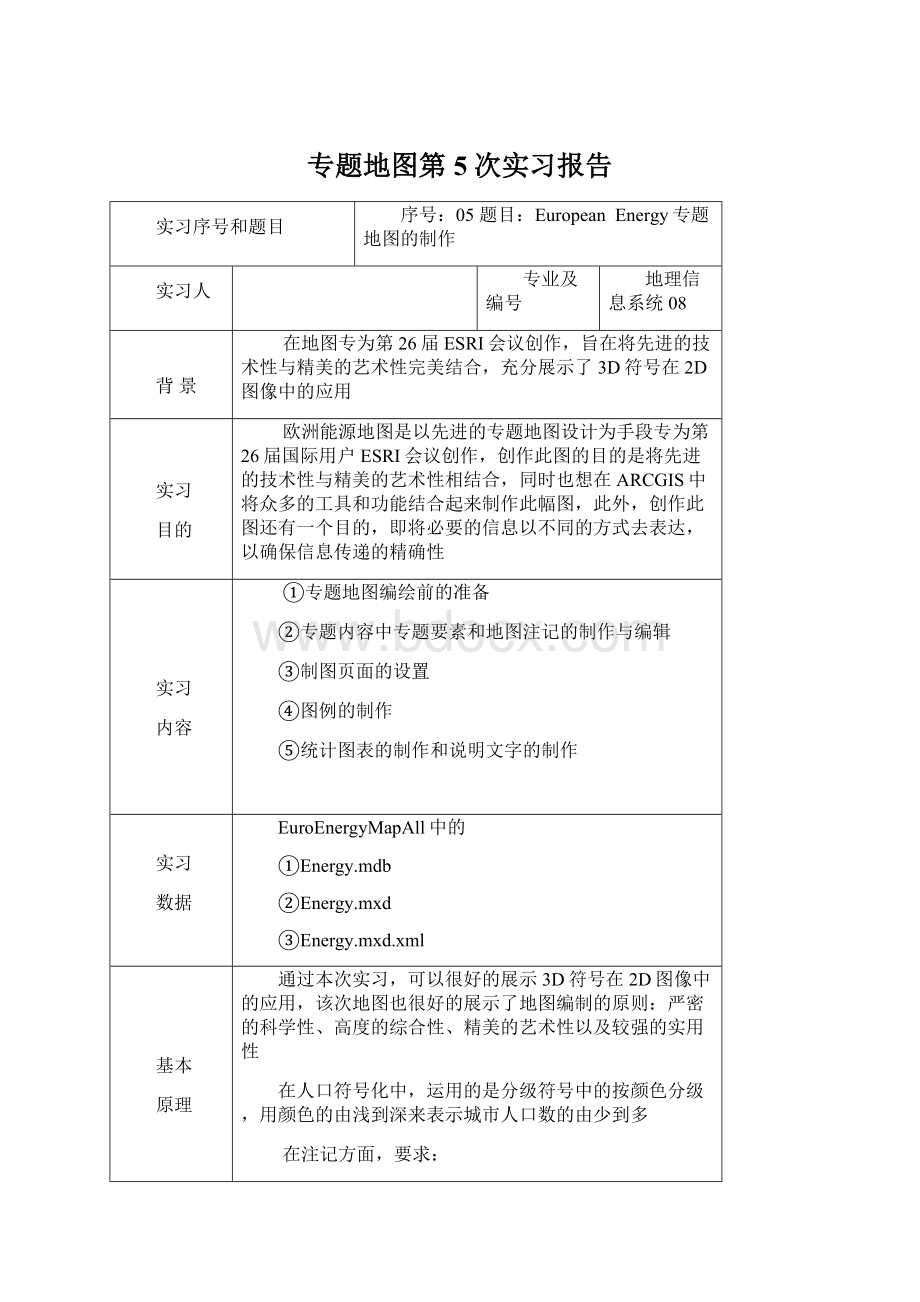
背景
在地图专为第26届ESRI会议创作,旨在将先进的技术性与精美的艺术性完美结合,充分展示了3D符号在2D图像中的应用
实习
目的
欧洲能源地图是以先进的专题地图设计为手段专为第26届国际用户ESRI会议创作,创作此图的目的是将先进的技术性与精美的艺术性相结合,同时也想在ARCGIS中将众多的工具和功能结合起来制作此幅图,此外,创作此图还有一个目的,即将必要的信息以不同的方式去表达,以确保信息传递的精确性
内容
①专题地图编绘前的准备
②专题内容中专题要素和地图注记的制作与编辑
③制图页面的设置
④图例的制作
⑤统计图表的制作和说明文字的制作
数据
EuroEnergyMapAll中的
①Energy.mdb
②Energy.mxd
③Energy.mxd.xml
基本
原理
通过本次实习,可以很好的展示3D符号在2D图像中的应用,该次地图也很好的展示了地图编制的原则:
严密的科学性、高度的综合性、精美的艺术性以及较强的实用性
在人口符号化中,运用的是分级符号中的按颜色分级,用颜色的由浅到深来表示城市人口数的由少到多
在注记方面,要求:
①没有数据标注的颜色比有数据标注的颜色浅,但二者大小相同
②对于有数据的标注,其标注的大小与能源成正比
应用到的基本工具
Editor工具条、Mainmean工具条、LayerProperties、
Layout工具条
操作
流程图
步骤
⑴加载数据(EuroEnergyMapAll)
⑵选择欧洲地区城市
在TotalproAndConsum_PT图层上右击→→openAttributeTable→→将REGION属性进行排序,选择出字段为Europe→→Data→→ExportData,将其输出即可(命名为Europe)
⑶对Europe符号化
①在Europe上右击→→Properties→→Symbology→→Quantities→→Proportionalsymbols→→在Fields中选Consphere→→点击MinValue→→MoreSymbols→→Add→→将数据中的EuroengeryMapStyle加载进来→→从加载进来的符号中选择合适的符号,并进行尺寸等的设置
②在Europe上右击→→Copy→→在layers上右击→→Pastelayer(s)→→在复制的Europe上右击→→Properties→→Symbology→→Quantities→→在Fields中选ProSphere→→点击MinValue→→选择合适符号→→Properties→→将Xoffset设置为5
③调整符号的顺序即可,一般半径大的球放在下面
⑷海岸线的提取和符号化
在TotalProdAndConsum图层上右击→→Data→→ExportData→→生成Coastlines,根据要求,将其变为淡蓝色(线宽为0.2)
结果
与
分析
⑸国界线符号化
在NationlBands图层上右击→→设置其线宽为0.4,RGB分别为:
181、147、147
⑹人口分级符号化
在Country_06图层上右击→→Properties→→QuaduatedColors→→在Fileds中选AbbrPop_05→→按要求来修改其颜色,从上到下,其RGB依次为:
255、233、212;
242、212、192;
232、188、167;
224、167、148;
214、147、129
⑺注记的修改,要求:
①没有数据标注的颜色比有数据标注的颜色钱,但二者大小相同
结果与分析
存在的问题与解决办法
问题1:
在进行消费量与生产量符号的修改时,按ConvertFeaturestoGraphics命令后,会出现如下的红方块
解决办法:
由属性表可知,出现红色方块的地方,其能源生产量为零,所以只需要在红方块上右击,将其符号变为正常的即可
问题2:
在设置生产量与消耗量的符号时,要求球体直径大的在下面,对于Norway地区,由图可知:
代表生产量的球应该在下面,但是将绿色小球(生产量)移到下面后,会掩盖其上面的橙色小球(消费量)
①在EuropeProsphere上右击→→OpenAttributeTable→→找到NORWAY,将其选中,如下图:
→→在EuropeProsphere上右击→→点击ConvertFeaturestoGraphics命令即可
②对于EuropeConsphere也执行上述同样的操作,即可,最终结果如图:
问题3:
在layoutView下添加图例后,会出现如下的状况,橙色小球上面的字体被压盖了,如图所示:
解决方法有:
方法一:
在字体上右击[例如14.69(DEU)]→→Order→→BringtoFront即可
方法二:
将被压盖的字体删除,然后添加Text,修改里面的字体,将其放在小球上,即可
个人体会
通过本次实习,让我很好的理解了专题地图在编制过程中所遵守的原则,即严密的科学性、高度的综合性、精美的艺术性以及较强的实用性。
高度的综合性体现在:
在本次实习中,将欧洲地区能源消费量和生产量两种不相同但是相互之间有联系的指标有机的结合在了一起。
精美的艺术性体现在:
在本次实习中,将三维的符号图形运用到了二维图像中,使的整幅地图看起来既直观明了又美观,不仅使读图者易于读懂地图,更激发了读者的兴趣。
而且,通过本次实习,也让我明白了制作地图是一项非常精细的事情,大到地图颜色的配置,小到符号的设计:
包括其颜色、形状、在地图中的相互位置,在整体都设计好以后,在LayoutView中还要注意整体图面的配置以及整饰,使得整幅地图达到美观、清晰、实用的效果,这让我深切的感到了:
“做一幅地图很难,做一幅好的地图更是难上加难”。